пошаговая инструкция для LG, Sony, Panasonic, Philips
Хотите наслаждаться просмотром фильмов в отличном качестве, не выходя из дома? Домашний кинотеатр – ваш лучший помощник в этом. Нужно разрушить миф о том, что подключение сильно разнится в зависимости от фирмы-производителя телевизора, будь то Sony, Samsung, LG, Panasonic, Philips и т.д. Отнюдь – схема едина, но есть некоторые нюансы в используемых разъемах, и зависят они не от марки, а от возраста телевизора. «КП» расскажет о том, как подключить домашний кинотеатр к телевизору быстро и правильно.
ВАЖНО!
Убедитесь, что во время подключения домашнего кинотеатра к телевизору все приборы отсоединены от электросети и обесточены!
HDMI
Самый удобный и современный вариант, но он отсутствует у более старых моделей телевизоров. Такой формат подходит для передачи аудио и видео в высоком качестве и избавляет вас от большого количества проводов и долгих настроек.
На ресивере необходимо подключить кабель к разъему HDMI с пометкой «OUT», а на телевизоре к разъему с пометкой «IN». Удобство этого способа, как уже сказано, заключается в том, что одним проводом мы подключаем и видео- и аудиосигнал.
Удобство этого способа, как уже сказано, заключается в том, что одним проводом мы подключаем и видео- и аудиосигнал.
Теперь необходимо соединить ресивер с источником сигнала и аудиосистемой. Для начала подключаем приставку к DVD или Blue-ray плееру. Для этого, на задней панели плеера находим разъем HDMI или аналоговые разъемы (простые «тюльпаны») с пометкой «OUT» и соединяем их с соответствующим гнездом на ресивере, но с пометкой «IN».
Далее, подключим колонки и сабвуфер к приставке. Встречаются два типа соединения – зажимные (провода крепятся под небольшие прищепки) и резьбовые (провода прикручиваются к контактам). Важно соблюдать порядок – например, не подключить центральную колонку на место сабвуфера или задние динамики на место передних.
Хотите наслаждаться просмотром фильмов в отличном качестве, не выходя из дома? Домашний кинотеатр – ваш лучший помощник в этом. Фото: pixabay.com
Оптический кабельЕсли HDMI или SCART при подключении домашнего кинотеатра к телевизору позволяют сразу настраивать и видео- и аудиосигнал, то в случае использования аналогового способа подключения видео, звук нужно подключать дополнительно. Оптический (или оптоволоконный) кабель – по качеству лучший для этого вариант. Преимущество такого кабеля в устойчивости к электромагнитным излучениям.
Оптический (или оптоволоконный) кабель – по качеству лучший для этого вариант. Преимущество такого кабеля в устойчивости к электромагнитным излучениям.
Для того, чтобы подключить домашний кинотеатр, нужно подсоединить один конец кабеля к гнезду «OUT» на ресивере, а другой к «IN» на телевизоре. Это позволит сделать звучание чистым, без каких-либо помех. Правда, не все телевизоры обладают возможностью приема сигнала через оптоволокно – иногда они работают только на «выход».
После успешного подключения звука нужно подключить передачу видео от ресивера к телевизору (можно при помощи HDMI или «тюльпанов»), а затем соединить приставку с источником сигнала и аудиосистеме по алгоритму, указанному в первом пункте.
Коаксиальный кабельЕще один способ передачи аудиосигнала при подключении домашнего кинотеатра к телевизору – через коаксиальный разъем. По качеству он немногим хуже оптоволоконного, но сам кабель является более громоздким и менее гибким, что может доставить определенные сложности при монтаже.
По качеству он немногим хуже оптоволоконного, но сам кабель является более громоздким и менее гибким, что может доставить определенные сложности при монтаже.
Данный вид кабеля нужно подключать к гнезду «Coaxial OUT» ресивера и «Coaxial IN» телевизора. По виду он напоминает «антенный» вход.
После успешного подключения звука, необходимо подключить передачу видео от ресивера к телевизору, а затем подсоединить к приставке источник сигнала и аудиосистему.
Аналоговые разъемыСамый старый и низкокачественный способ подключения домашнего кинотеатра к телевизору, применять который стоит, только если нет возможности использовать другой метод. Провода-«тюльпаны» следует подключать к аудио- и видео-гнездам ресивера с пометкой «OUT». Другие концы проводов подключаются к аналогичным гнездам на телевизоре, но с подписью «IN».
Для того чтобы использовать качественные колонки не только для просмотра фильмов с домашнего кинотеатра, но и для обычного просмотра ТВ, нужно провести небольшие манипуляции с подключением кабелей аудио. Фото: www.sony.ru
Фото: www.sony.ruВажно при этом соблюдать цветовую маркировку – она поможет вам правильно разобраться с подключением. Чаще всего желтый «тюльпан» отвечает за видео, а красный и белый – за аудио. Таким образом, подключать их следует к разъемам соответствующего цвета.
Разъем SCARTЭтот способ подключения домашнего кинотеатра к телевизору чем-то напоминает подключение через HDMI, но имеет худшее качество передачи. Как правило, такой разъем используется на старых моделях телевизоров и оборудования.
Один конец провода подсоединяем к разъему SCART на телевизоре. Обычно он один, но все равное убедитесь, что на нем пометка «IN». Находим соответствующее гнездо на задней панели ресивера. Если его нет (такое может быть, если домашний кинотеатр нового поколения), то потребуется переходник SCART-RCA (обычные «тюльпаны»), либо уже готовый кабель такого типа. «Тюльпаны» подключаем к ресиверу, к гнездам с пометкой «OUT». Здесь важно соблюдать цветовую маркировку.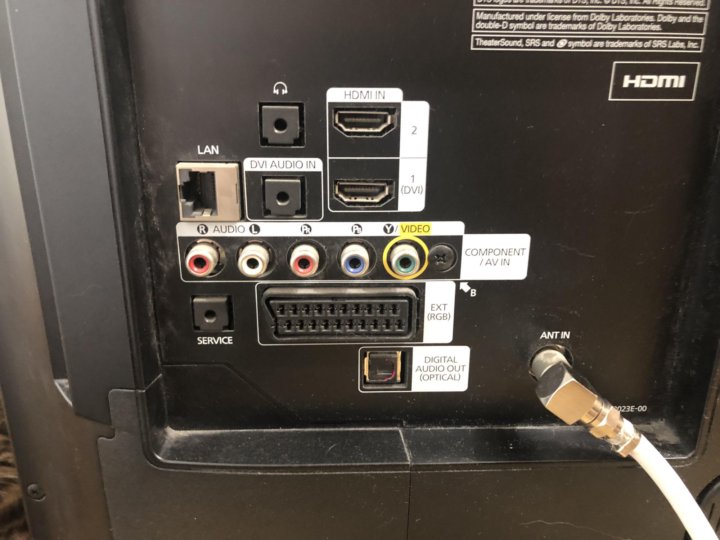 Как правило, желтый «тюльпан» отвечает за видео, а красный и белый – за аудио.
Как правило, желтый «тюльпан» отвечает за видео, а красный и белый – за аудио.
После этого? по уже известной схеме подключаем источник сигнала и аудиосистему к ресиверу.
Разъем S-video
Подключение домашнего кинотеатра к телевизору через аналоговый разъем S-Video (separate video) является достаточно старым, как и способ подключения через «тюльпаны». Достаточно сказать, что в наши дни данный разъем есть далеко не на каждом устройстве. Учитывая это, стоит понимать, что передача видеоизображения будет низкокачественной, как и при работе с упомянутыми «тюльпанами».
Чтобы подключить кинотеатр к телевизору этим способом, необходимо один конец специального провода S-Video подключить к ресиверу, к гнезду с пометкой «OUT», а другой – к телевизору, к гнезду с пометкой «IN». Стоит отметить, что перепутать гнезда практически невозможно – данный разъем обладает специфичным интерфейсом Mini-DIN.
После успешного подключения видео через S-Video остается подключить звук от ресивера к телевизору (посредством оптического, коаксиального или аналогового кабеля), а затем собрать установку кинотеатра. Для этого, как уже сказано выше, нужно подключить к ресиверу источник питания и аудиосистему.
Для этого, как уже сказано выше, нужно подключить к ресиверу источник питания и аудиосистему.
Как вывести звук с телевизора на аудиосистему?
Для того чтобы использовать качественные колонки не только для просмотра фильмов с домашнего кинотеатра, но и для обычного просмотра ТВ, нужно провести небольшие манипуляции с подключением кабелей аудио. Если при подключении кинотеатра вы присоединили провод (или провода в случае использования «тюльпанов») к гнезду «OUT» ресивера и «IN» телевизора, то теперь нужно сделать наоборот. То есть, подключить аудио к «OUT» на телевизоре и к «IN» на приставке. После этого в настройках аудио на ТВ нужно поменять «Динамики» на «Внешнюю аудиосистему».
Приятного просмотра!
Как подключить домашний кинотеатр к телевизору
Индустрия TV-техники идет навстречу инновациям семимильными шагами. Не так давно ресивер подключался к экрану RGB кабелем. Эта технология вскоре канула в лету, уступив свое место HDMI интерфейсу.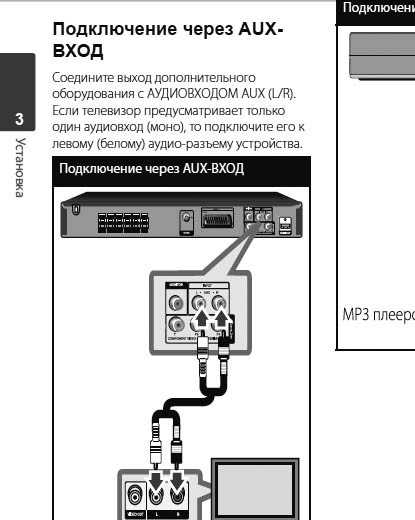 Многие сталкиваются с проблемами в процессе подключения домашнего кинотеатра, например, отсутствует изображение или звук. Специально для них мы подготовили подробную инструкцию.
Многие сталкиваются с проблемами в процессе подключения домашнего кинотеатра, например, отсутствует изображение или звук. Специально для них мы подготовили подробную инструкцию.
Содержание
- 1 Комплектация домашнего кинотеатра
- 2 Настройка видео
- 2.1 Границы
- 2.2 Яркость
- 2.3 Контрастность
- 2.4 Коррекция цветовой палитры
- 2.5 Четкость
- 3 Настройка звука
- 4 Настройка акустики
Итак, вы приобрели ресивер, аудио систему (например, 5.1) и медиа-проигрыватель. Теперь нужно правильно подключить все шнуры, чтобы насладиться просмотром любимого фильма. Инструкция ниже расскажет, как подключить домашний кинотеатр к телевизору.
- Изучите схему подключения шнуров, идущую в комплекте с оборудованием. Производитель предложит оптимальный способ разводки проводов. Если в инструкции этого пункта нет, то может действовать по стандарту, как это показано на схеме:
- Определите, какие порты есть на ресивере и телевизоре.
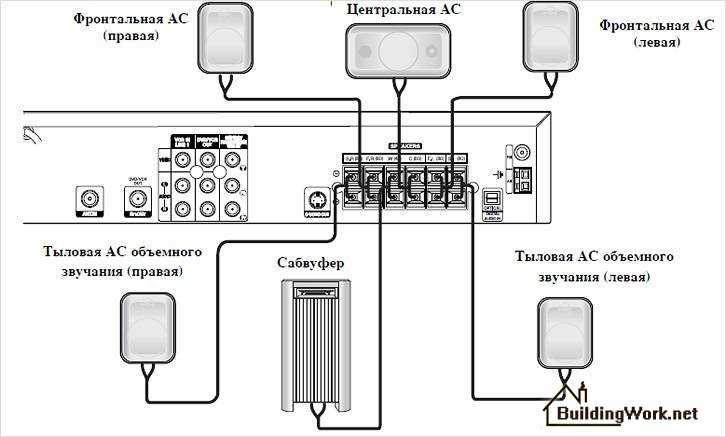 Новинки оснащены HDMI интерфейсом, более старые модели идут с RGB входом. Также встречаются SCART, S-Video разъемы. Первый вариант способен обеспечить наиболее высокое качество картинки.
Новинки оснащены HDMI интерфейсом, более старые модели идут с RGB входом. Также встречаются SCART, S-Video разъемы. Первый вариант способен обеспечить наиболее высокое качество картинки.
- Выведите изображение на дисплей. Для этого следует подключить порт ресивера «OUT» к «IN», который размещен на задней панели телевизора. Шнуры преимущественно входят в базовую комплектацию. Если кабеля HDMI нет, воспользуйтесь тюльпанами.
- Выведите звук на аудио системе. Подключение осуществляется оптическим или коаксиальным кабелем, также можно использовать обычные тюльпаны. Наиболее качественный звук обеспечит оптический кабель. Просто соедините разъемы «OUT» (ресивер) и «IN» (телевизор).
- К спутниковому приемнику подключаем колонки. На задней панели, найдите следующие надписи: FRONT/CENTER/SURROUND/SUBWOOFER. Подключаем провода в соответствии с цветовой маркировкой.
- Подберите оптимальные места для установки колонок.
 Практика показывает, что фронтальные следует расположить сбоку от телевизора, тыловые за спиной, а центральную – выше или ниже зоны просмотра.
Практика показывает, что фронтальные следует расположить сбоку от телевизора, тыловые за спиной, а центральную – выше или ниже зоны просмотра.
- Повесьте телевизор на стену или установите на специальной подставке, тумбочке.
- Включаем все в розетку. Проверяем правильность подключения всех элементов домашнего кинотеатра. Если звук и видео идут без помех, значит, вы все сделали верно.
Инструкция, как подключить телевизор, наглядно демонстрирует основные правила соединения разъемов.
Комплектация домашнего кинотеатра
Домашний кинотеатр – комплекс оборудования, предназначенного для качественного визуального и звукового отображения файлов видео формата. В принципе, такая покупка позволит смотреть фильмы, передачи, сериалы в оптимальных условиях. Создаваемый оборудованием эффект присутствия ничем не уступает полноценным кинотеатрам.
Производством домашних кинотеатров занимаются многие ведущие бренды: Самсунг, Сони, Панасоник, Тошиба и т. д. Каждая компания прилагает максимум усилий для доведения техники до совершенства. Естественно, что комплектация будет изменяться в зависимости от производителя и возможностей телевизора.
д. Каждая компания прилагает максимум усилий для доведения техники до совершенства. Естественно, что комплектация будет изменяться в зависимости от производителя и возможностей телевизора.
Отдельно стоит выделить так называемые саундбары — мало кто знает, чем они отличаются от традиционных домашних кинотеатров. Поэтому частично затронем тему классификации техники этого сегмента:
- Домашний кинотеатр. Бывает двух типов – единая комплектация или сборка разных устройств от нескольких производителей. В базовый комплект входит сабвуфер и несколько акустических колонок. Для достижения качественного звукового сопровождения колонки размещаются в разных частях комнаты. Есть 2 подвида домашних кинотеатров: Hi-Fi, Hi-End, разница между ними прослеживается в цене, комплектации, функционале.
- Саундабры. Это техника, которая постепенно вытесняет более громоздкие домашние кинотеатры. По сути, саундбар – уникальная аудиосистема, способная обеспечить идеальную передачу звука.
 Главное преимущество проявляется в особенностях конструкции.
Главное преимущество проявляется в особенностях конструкции.
Остановимся подробней на традиционной технике. С особенностями подключения разобрались, но что должно входить в базовую комплектацию? Как уже было отмечено ранее, многое зависит от того, о каком именно производителе идет речь, но преимущественно, комплект ДК включает в себя следующие компоненты:
- Ресивер – ключевой элемент, играющий главную роль. Это устройство занимается обработкой сигналов, воспроизведением видео и аудио файлов, а также последующим переводом изображения на экран, а звука на колонки.
- Аудиосистема – преимущественно состоит из 5 колонок и сабвуфера. Колонки обеспечивают воспроизведение низких частот.
- Источник сигнала – как показывает практика, в его роли выступает медиаплеер или DVD-проигрыватель.
В процессе соединения устройств, описанных выше, пользователь может столкнуться с проблемой отсутствия некоторых шнуров. HDMI кабели и другие провода включены в базовую комплектацию далеко не у всех производителей. Не исключено, что вам придется докупать их отдельно. Подобные нюансы следует уточнять предварительно.
Не исключено, что вам придется докупать их отдельно. Подобные нюансы следует уточнять предварительно.
Настройка видео
Прежде чем начать настройку изображения, отключите автоматические установки, выставленные по умолчанию — ручная оптимизация позволит добиться оптимальной картинки. Картинку для тестирования можно закинуть на флешку, а ее нужно подключить к телевизору через USB разъем. Чтобы самостоятельно настроить видео, нужно отрегулировать всего лишь 5 базовых параметров:
- границы;
- яркость;
- контрастность;
- коррекцию цвета;
- четкость.
Настроив эти параметры, вы сможете смотреть телевизор через домашний кинотеатр с идеальным изображением.
Границы
В правом и левом углу изображения находятся стрелки, которые должны соприкасаться с краем дисплея, но при этом исключительно острыми концами. Если размер выбран неправильно, четкость заметно снизится, вследствие чего картинка будет обрезана. Чтобы поменять границы, зайдите в меню. Вас интересуют следующие разделы: Overscan, P-t-P, Full Pixel, Original.
Вас интересуют следующие разделы: Overscan, P-t-P, Full Pixel, Original.
Если неправильно установить масштабирование, то четкость изображения заметно упадет. Наглядный пример:
Яркость
Правильно отрегулировав этот параметр, в нижней части изображения будут видны все оттенки с четкими контурами, в общей сложности их 32. Низкая яркость – катализатор увеличения серого цвета, из-за которого картинка сливается в темных участках.
Чрезмерно повышенная яркость станет причиной слияния градаций в светлых участках картинки.
Контрастность
Настройка этого параметра осуществляется по такому же принципу, как и оптимизация градации серого. Правильная регулировка предполагает видимость всех элементов шкалы. Если настройка неправильная, некоторые участки кожи изменятся на негатив.
После окончания настройки вернитесь и взгляните на показатели яркости – не исключено, что они изменятся. Затем дополнительно проверьте контрастность. Пример заниженной контрастности:
Пример заниженной контрастности:
Коррекция цветовой палитры
В рамках выбранного нами примера показателем правильной коррекции является цвет кожи и лица. Подберите золотую середину между затемненными и светлыми участками. Для установки естественной цветовой палитры снизьте насыщенность, но при этом избегайте занижения цветности.
В процессе настройки белый цвет должен оставаться таковым, то есть без примеси других оттенков. Внимательно изучите цветную полосу: на ней расположены полупрозрачные квадраты. Для настройки проводится регулировка насыщенности.
Четкость
Уровень четкости проверяется в зоне пересечения 2 линий. Эти отрезки должны быть без теней и окружены ореолами. Преимущественно четкость подстраивается редко, во многом из-за заводских настроек.
У некоторых телевизоров есть такой параметр, как «Гамма». Чтобы проверить его, необходимо использовать тестовое изображение + цветную полосу.
На этом настройка изображения для просмотра телевизора через домашний кинотеатр завершена.
Настройка звука
После подключения домашнего кинотеатра к телевизору необходимо определиться с настройкой звука. Выбор оптимальных параметров осуществляется через экранное меню ресивера. Вносить изменения в базовые параметры нужно с помощью пульта дистанционного управления.
- Начинаем с настройки басов во фронтальных и тыловых колонках, выберите режим «Small», если вы используете небольшие динамики, соответственно для габаритных устройств оптимальным решением станет параметр «Large».
- Для регулировки центрального динамика эксперты рекомендуют режим «Normal». Большая центральная колонка выдаст отличное звучание при активированном режиме «Wide».
- Если элементы аудиосистемы так и не удалось разместить по окружности, тогда следует задержать сигнал центральной колонки, поскольку они расположена дальше, нежели фронтальная и тыловая. Формула расчета проста – каждые 30 сантиметров разницы в дистанции требуют задержки в 1 миллисекунду.

- Отрегулируйте уровень громкости, для этого выставьте приоритетный показатель на ресивере или же на каналах по отдельности.
- Включаем фильм или аудио диск и вручную заканчиваем настройку, подбирая оптимальные параметры.
Специфика подсоединения проводов для правильного подключения аудиосистемы примерно одинакова, вне зависимости от производителя. Что касается базовых параметров, то они могут сильно отличаться от модели и бренда. Поэтому не удивляйтесь, если в меню найдете дополнительные параметры, о которых не шла речь ранее. Всегда можно довериться инструкции от производителя.
Следует отметить, что подключение – чисто механическая работа, с которой справится каждый. По сути, достаточно просто следовать пошаговой инструкции и поочередно вставлять провода в соответствующие разъемы. Что касается настройки, то это более тонкая работа.
Настройка акустики
Наиболее популярные акустические системы – 5.1 и 7.1. Что это означает? Цифра 1 – канал сабвуфера.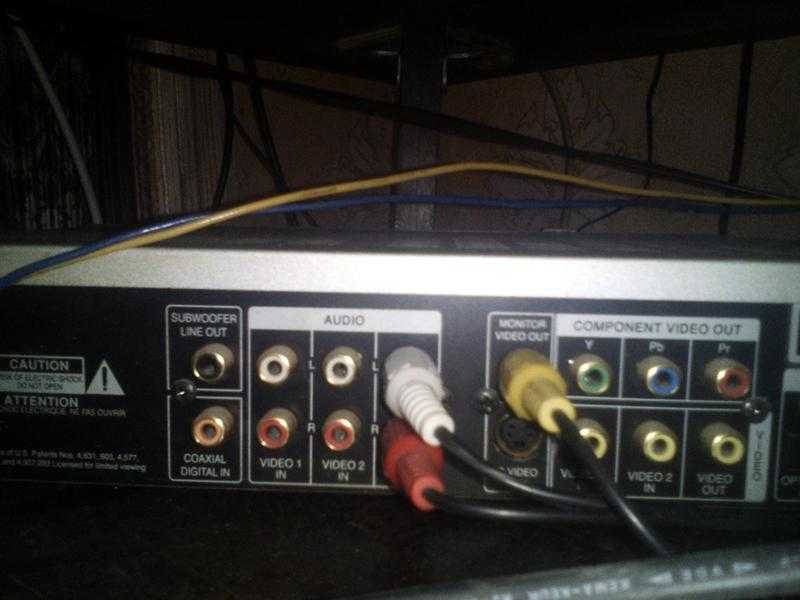 Соответственно, числа 5 и 7 – количество колонок. Сначала подключите колонки от домашнего кинотеатра к телевизору, как это сделать, ранее уже рассматривали. Что касается расположения, то систему 5.1 размещаем по следующему принципу:
Соответственно, числа 5 и 7 – количество колонок. Сначала подключите колонки от домашнего кинотеатра к телевизору, как это сделать, ранее уже рассматривали. Что касается расположения, то систему 5.1 размещаем по следующему принципу:
Подключать колонки нужно таким образом, чтобы они располагались на равной дистанции от слушателя. Обратите внимание на предложенный пример, элементы аудиосистемы располагаются по окружности.
По аналогичному принципу размещаются колонки систему 7.1.
С подключением сабвуфера через специальные аудио выходы справится каждый пользователь. Что касается ручной настройки, то это чрезвычайно сложный процесс, который целесообразней доверять специалисту. Дело в том, что инсталляторы используют профессиональную измерительную аппаратуру.
Современные ресиверы оснащены режимом автоматической настройки акустики. Пользователю необходимо подключить микрофон к ресиверу, а затем расположить его в том месте, где будет располагаться зритель. Микрофон – импровизируемое ухо зрителя.
Микрофон – импровизируемое ухо зрителя.
После запуска автоматической оптимизации (в среднем процесс тестирования занимает около получаса) прибор подберет оптимальные частоты, которые соответствуют вашему типу кинозала. Когда отладка завершена, подкорректируйте звучание, запустите диск с музыкой, а затем вручную убирайте режущие слух частоты.
Поддержка продукта: видеоуроки | Поддержка LG США
Перейти к содержанию Перейти к справке по специальным возможностям
- org/BreadcrumbList»>
- ДОМ
- ПОДДЕРЖКА
- Зарегистрировать продукт
- Видеоуроки
Найдите полезные видео о вашем продукте LG
Найдите ключевое слово или выберите категорию продукта, а затем выберите тему.
searchFieldВведите ключевое слово и выполните поиск. Открыто окно слоя предиктивного поиска.
Содержимое Продукт
Нет связанного содержимого.
Ваши недавние поиски
Нет истории недавних поисков.
Предлагаемые поиски
- Регистрация
- смартшар
- LG-мост
- Пакет ПК
- руководства
Выберите категорию КатегорияМобильныйТВ/ВидеоКухняПрачечнаяДругая бытовая техникаКомпьютерыСолнечная энергияКоммерческий дисплейAUDIO
Выберите продукт Товар
Выберите тему Тема
Выберите подтему Подтема
Выберите категорию и продукт ниже.
Выберите категорию КатегорияМобильныйТВ/ВидеоКухняПрачечнаяДругая бытовая техникаКомпьютерыСолнечная энергияКоммерческий дисплейМалый бизнесАУДИО
Выберите продукт Товар
Выберите категорию продукта
308 результатов сопоставления для Очистить условие поиска Очистить ключевое слово поиска
- Популярные видео
- Новейшие видео
Популярные видео
01:31
- Управление видеостенами
- Сверхширокий монитор LG — настройка двойного контроллера
04:34
- ЭксплуатацияПриборы для приготовления пищи
- LG Range — Установка электрической плиты
02:17
- Управление видеостенами
- Мониторы LG — Сверхширокий монитор: 4-экранное разделение
00:41
- УстановкаХолодильники
- Преимущества использования оригинальных фильтров для воды холодильника LG
02:34
- Рабочие шайбы
Новые видео
01:39
- Ремонт осушителей
- Сушильная машина для белья — коды ошибок d90 и d95
01:52
- Рабочие шайбы
- Стиральная машина и сушилка LG с фронтальной загрузкой — штабелирование
02:27
- Поиск и устранение неисправностей Осушители
- Установка осушителя
01:14
- Рабочие шайбы
- Стиральная машина LG — обслуживание диспенсера
01:16
- Операционные сушилки
- Использование полки для сушки — сушилка LG
: видеоуроки | Поддержка LG США
Перейти к содержанию Перейти к справке по специальным возможностям
- org/BreadcrumbList»>
- ДОМ
- ПОДДЕРЖКА
- Зарегистрировать продукт
- Видеоуроки
Найдите полезные видео о вашем продукте LG
Найдите ключевое слово или выберите категорию продукта, а затем выберите тему.
searchFieldВведите ключевое слово и выполните поиск. Открыто окно слоя предиктивного поиска.
Содержимое Продукт
Нет связанного содержимого.
Ваши недавние поиски
Нет истории недавних поисков.
Предлагаемые поиски
- Регистрация
- смартшар
- LG-мост
- Пакет ПК
- руководства
Выберите категорию КатегорияМобильныйТВ/ВидеоКухняПрачечнаяДругая бытовая техникаКомпьютерыСолнечная энергияКоммерческий дисплейAUDIO
Выберите продукт Товар
Выберите тему Тема
Выберите подтему Подтема
Выберите категорию и продукт ниже.
